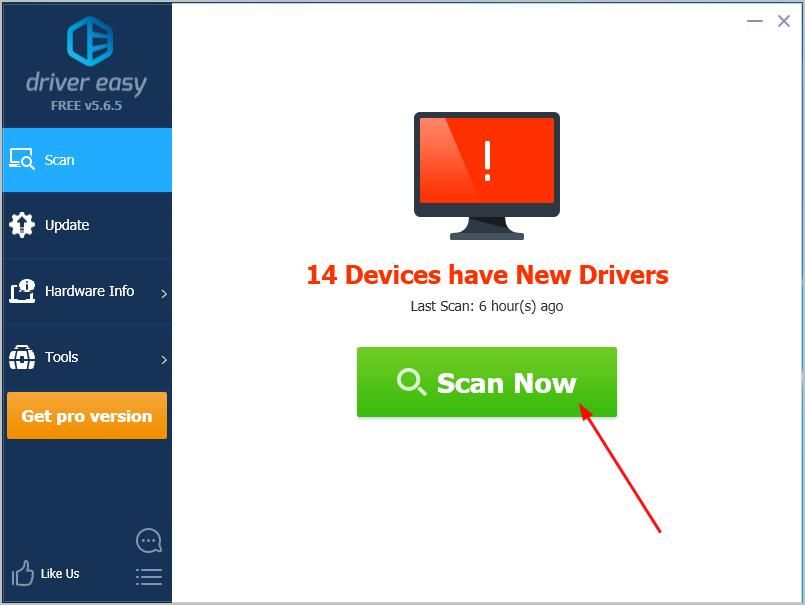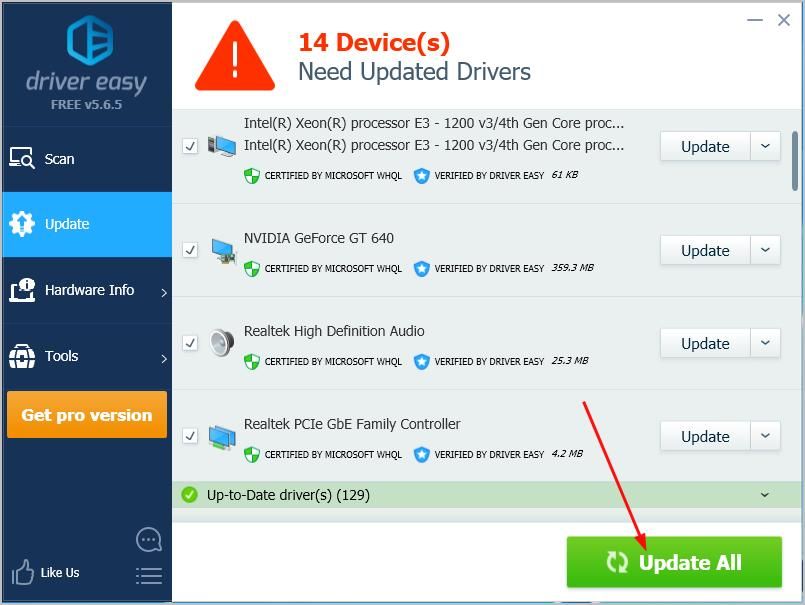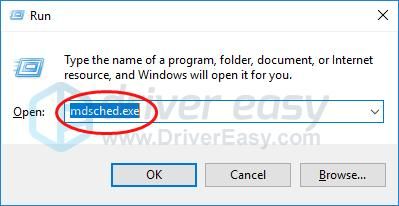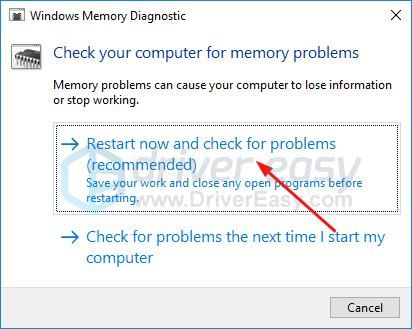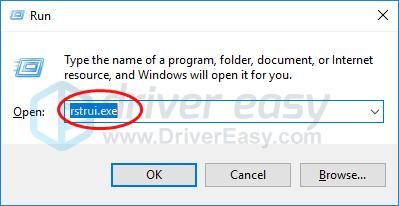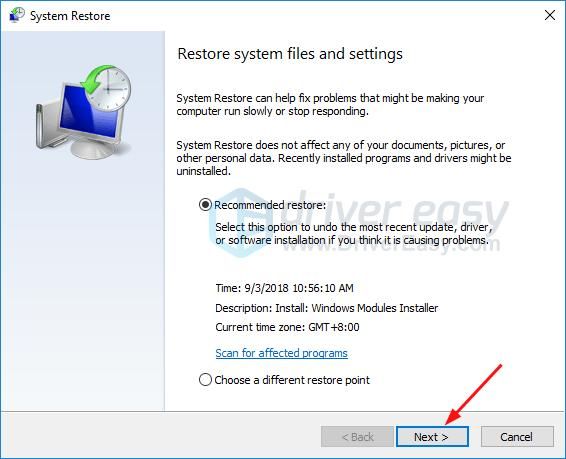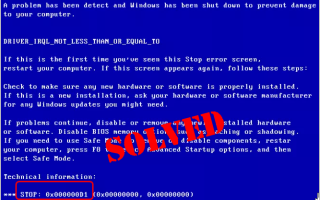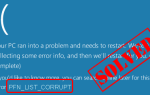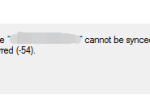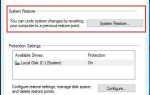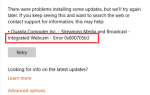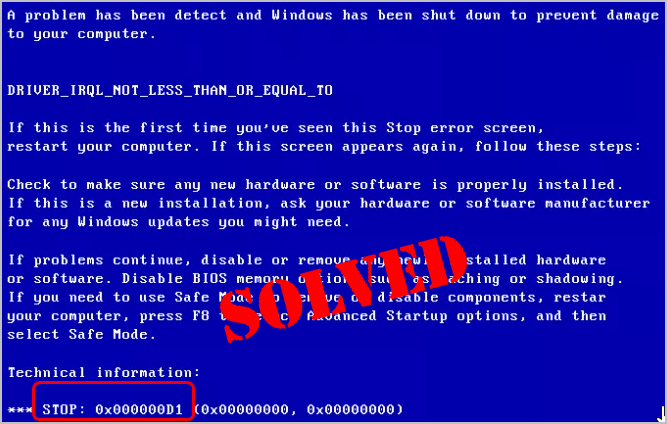
Вы получаете Ошибка синего экрана 0x000000D1 на вашем компьютере с Windows? Это может быть супер расстраивает. В мире Windows нет ничего страшнее. Но не волнуйся; Вы не будете застревать с этим навсегда. Обычно это легко исправить. Читайте дальше и узнайте, как …
Попробуйте эти исправления:
- Обновите все доступные драйверы до последней версии
- Проверьте наличие проблем с памятью
- Восстановите вашу систему
Вам необходимо войти в систему Windows, чтобы выполнить следующие решения. Если ваш компьютер не может нормально загрузиться в Windows из-за ошибки, пожалуйста, введите вашу компьютерную систему в безопасный режим, затем попробуйте решения.
Решение 1. Обновите все доступные драйверы до последней версии
0x000000D1 переводит на DRIVER_IRQL_NOT_LESS_OR_EQUAL, Это означает, что драйвер в вашей системе не смог получить доступ к памяти. Таким образом, вы можете обновить все доступные драйверы на вашем компьютере, чтобы исправить эту проблему, как правило, видео драйвер а также сетевой драйвер согласно отчету многих пользователей.
Вы можете обновить драйверы через диспетчер устройств, чтобы Windows могла обнаружить и установить обновление. Но вам нужно проверить всех ваших драйверов по одному вручную. Если вам неудобно играть с драйверами вручную, вы можете сделать это автоматически с Водитель Легко.
Водитель Легко автоматически распознает вашу систему и найдет для нее правильные драйверы. Вам не нужно точно знать, на какой системе работает ваш компьютер, вам не нужно рисковать загрузкой и установкой неправильного драйвера, и вам не нужно беспокоиться об ошибках при установке.
Вы можете обновить драйверы автоматически с помощью СВОБОДНО или Pro версия Водителя Легко. Но с Pro версии это займет всего 2 клика (и вы получите полная поддержка и 30-дневная гарантия возврата денег):
Скачать и установите Driver Easy.
Запустите Driver Easy и нажмите Сканировать сейчас. Driver Easy проверит ваш компьютер и обнаружит проблемы с драйверами.

Нажмите Обновить все для автоматической загрузки и установки правильной версии всех драйверов, которые отсутствуют или устарели в вашей системе (для этого требуется Pro версия — вам будет предложено обновить, когда вы нажмете Обновить все).
Замечания: Вы можете сделать это бесплатно, если хотите, но это частично руководство.
Перезагрузите компьютер, чтобы убедиться, что ошибка исчезла. Если да, то отлично! Если вы все еще видите ошибку, не теряйте надежды, у вас есть что-то еще, чтобы попробовать …
Решение 2. Проверьте наличие проблем с памятью.
Плохой модуль памяти может также вызвать эту проблему. Вы можете запустить встроенный инструмент диагностики памяти, чтобы проверить, есть ли у вашего компьютера проблемы с памятью.
Вот как вы можете это сделать:
На клавиатуре нажмите Ключ с логотипом Windows и нажмите р чтобы вызвать окно Run.
Тип mdsched.exe и нажмите Войти запустить инструмент.

Нажмите Перезагрузите сейчас и проверьте наличие проблем.

Windows должна автоматически проверить наличие проблем с памятью после перезагрузки компьютера.
Как только Windows завершит процесс, ваш компьютер снова перезагрузится. Проверьте, исчезла ли ошибка на синем экране.
Решения 3: Восстановите вашу систему
Эта проблема может быть также связана с последние изменения на вашем компьютере, как недавно установленное программное обеспечение. Если это так, вы можете восстановить вашу систему в предыдущее рабочее состояние.
Посмотрите, как это сделать:
На клавиатуре нажмите Ключ с логотипом Windows и нажмите р чтобы вызвать окно Run.
Тип rstrui.exe и нажмите Войти.

Нажмите следующий восстановить вашу систему до рекомендованного предыдущего состояния. Или вы можете выбрать Выберите другую точку восстановления чтобы просмотреть больше точек восстановления.

Следуйте инструкциям на экране для завершения восстановления системы.
Надеюсь, это поможет. Не стесняйтесь комментировать ниже со своим собственным опытом.